关于win7操作系统下拨号错误代码651故障情况分析

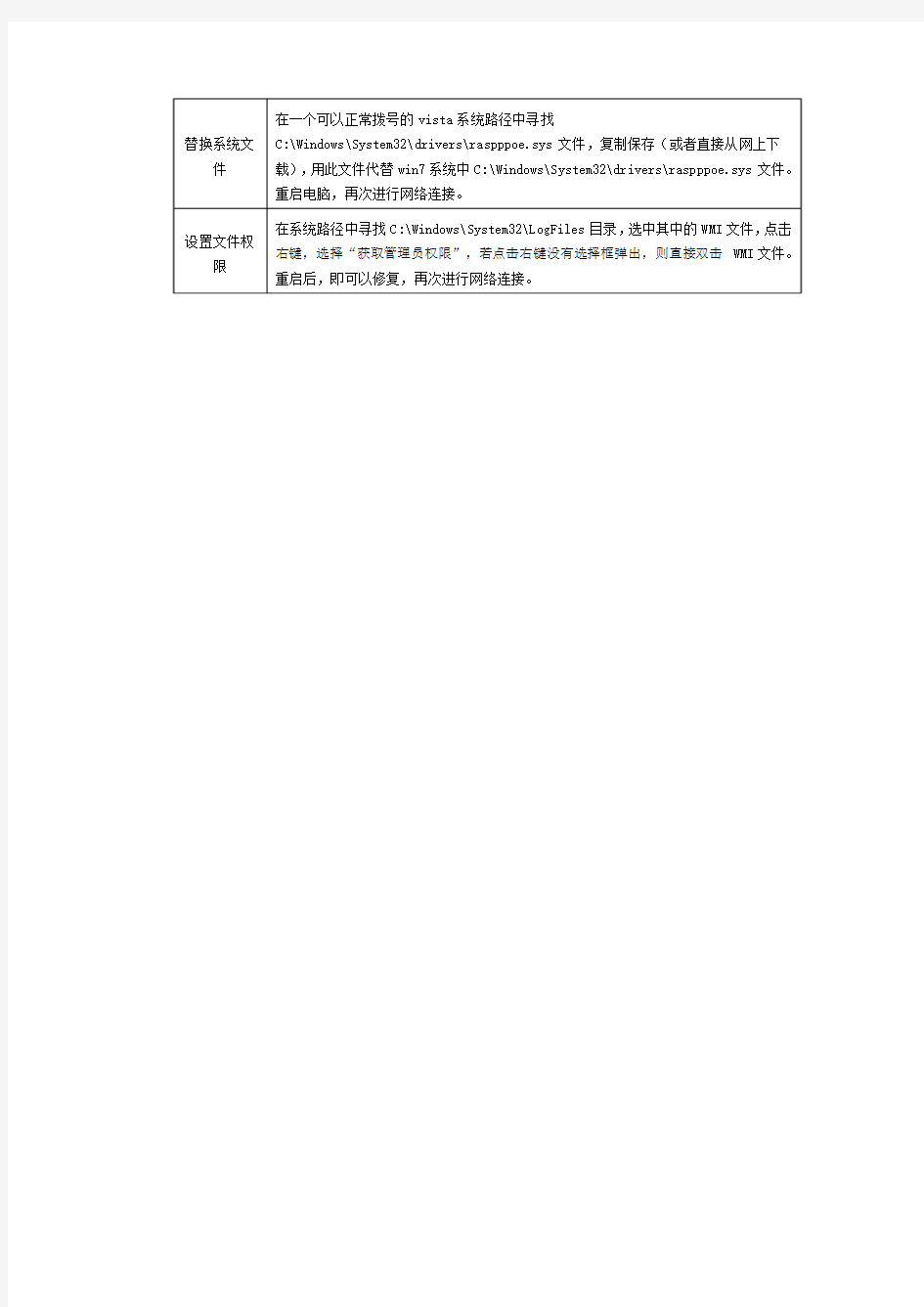
关于win7操作系统下拨号错误代码651故障情况分析
以下列举了可能引起Win7操作系统下错误代码651的非线路故障以及解决方法:
确定是否存
在硬件故障
检查ONU 设备设备,网线,光纤是否存在硬件故障。
①网线或是ONU 设备出问题的可能性较大,请着重检查网线是否存在磨损,水晶头是
否损坏,接触不良,若存在上述情况,建议跟换网线。
②若网线不存在问题,请再检查ONU 设备是否正常工作,确保线路连接的正确性:常
用ONU 设备分为华为(设备见图一)及烽火(设备见图二)两个厂家,其中华为ONU 设备
若ONU 设备上PON 灯为绿色常亮,表示线路正常;若LOS 灯出现红灯闪烁,则表示光
路故障。烽火ONU 设备若ONU 设备上网络G 及光信号绿灯常亮,表示线路正常;若光
信号灯亮红灯,则表示光路故障。
③如果仍旧出现错误代码651,建议尝试进行以下操作:先将ONU 设备关闭,再将电
脑光缆的接口拔掉,然后禁用本地连接,接着重启电脑,随后再把接口全部连接上,
开启ONU 设备,重建一个网络连接。
(图一) (图二)
win7各版本中英文对比
Win7各版本中英文对比 windows7版本分32位和64为,基本都有:Windows 7Starter(简易版),Windows 7HomeBasic(家庭普通版),Windows 7HomePremium(家庭高级版),Windows 7Professional(专业版),Windows 7Enterprise(企业版),Windows 7Ultimate(旗舰版),请看他们的区别: Windows 7Starter(简易版) 缺少的功能:航空特效功能;同时运行三个以上同步程序;家庭组(HomeGroup)创建;完整的移动功能。 可用范围:仅在新兴市场投放,仅安装在原始设备制造商的特定机器上,并限于某些特殊类型的硬件。 忽略后台应用,比如文件备份实用程序,但是一旦打开该备份程序,后台应用就会被自动触发。 Windows 7HomeBasic(家庭普通版) 缺少的功能:航空特效功能;实时缩略图预览、Internet连接共享。 可用范围:仅在新兴市场投放(不包括美国、西欧、____和其它发达国家)。 Windows 7HomePremium(家庭高级版) 包含功能:航空特效功能;多触控功能;多媒体功能(播放电影和刻录DVD);组建家庭网络组。 可用范围:全球。 Windows 7Professional(专业版) 包含功能:加强网络的功能,比如域加入;高级备份功能;位置感知打印;脱机文件夹;移动中心(MobilityCenter);演示模式(PresentationMode)。 可用范围:全球。 Windows 7Enterprise(企业版) 包含功能:Branch缓存;DirectAccess;BitLocker;AppLocker;VirtualizationEnhancements (增强虚拟化);Management(管理);CompatibilityandDeployment(兼容性和部署);VHD 引导支持。 可用范围:仅批量许可。 Windows 7Ultimate(旗舰版) 包含功能:所有功能。 可用范围:有限。 另外Windows 7专业版拥有很多高级功能,包括Location aware printing、Domain&Group policy controls、远程桌面控制、高级备份和系统文件加密。Windows 7企业版和旗舰版相比专业版新增了BitLocker驱动器加密、AppLocker、直接访问、BranchCache和MUI语言包。
win7错误651处理办法
Win7下ADSL拨号上网(PPPOE)出现651错误解决办法汇总 ~win7拨号上网设置2010年09月28日星期二 09:21 在"设备管理器"里找到你的网卡,然后点击"属性"、再找到"高级"选项卡,在列表菜单中找到"速度和双工",设置为"100M 全双工",有不少人也是这样的问题前几天刚装了电信的宽带,他们通知已经开通了,可是我进行拨号(PPPOE)的时候却屡屡出现了调制解调器错误,错误代码为651上网搜索了一下,原来Win7下出现这个问题的不在少数,大多数情况都是win7系统本身有问题,要么是网卡驱动安装的问题、要么是系统本身有问题不过这些办法都没有解决掉我遇到的问题,最后还得请电信的技术人员过来能算是解决掉首先要提醒一下,如果你的win7拨号的时候遇到了651错误,最好能够换一个vista或者xp系统再拨号看看是不是还存在同样的问题,如果存在了就是系统的问题,否则就是猫的设置或者线的问题简单总结一下我试过的所有办法: 1、替换系统文件这是老外提供的一个方法,原文 Error 651 with PPPoE connections in Windows 7,按照他提供的方法是,将系统中c:\windows\system32\drivers 目录下的raspppoe.sys文件从一个可以正常拨号的Vista系统中复制一个,如果找不到可以直接下载 https://www.360docs.net/doc/2a1302929.html,/windows-7/error-65 1-with-pppoe-conne ctions-in-windows-7/这个我的经验是在win7下无法直接替换,需要在Dos下或者其他系统中替换我的电脑带了PE系统,启动的时候可以进入DOS界面,执行COPY命令即可(注意做好备份)不过很可惜,我替换之后一直提示我找不到调制解调器,失败了 2、文件权限将系统中C:\Windows\System32\LogFiles\WMI目录给予管理员权限,在WMI文件夹上点击右键,再点"获取管理员权限",如果没有,就直接双击得了我试过这个方法也失败了,郁闷不过好像很多人试过之后解决了 3、再有的办法就是显卡的驱动问题了由于Win7是一个比较新的系统,驱动兼容测试很难做到像XP那样,所以有人提供的方法就是在"设备管理器"中把网卡给卸载,然后重新启动电脑,启动后win7会自动安装自带的驱动有人用这个方法解决掉了问题当然,这个方法对我的没有用不过倒是一个不错的方法,此外还可以尝试安装最新的网上驱动,使用vista下的网卡驱动等 4、手动设置网卡我的问题都不属于上面的范畴后来我在XP和Vista系统中测试都不能成功拨号,于是意识到可能是电信的网站问题,或者是猫的问题,最终确认为后者这和猫的默认设置有关系,有些猫和手机一样都是定制的,比如原来网通在电信的网络上使用就需要重新设置等很不幸我就是这种情况首先按照说明书中设置好你的猫,在浏览器中输入192.168.1.1,进入设置在"基本配置"下的"PVC配置"中调整VPI和VCI参数,我的第一行原来是0,32调整为8,32之后就可以了具体不同的地区、不同的网络有不同的参数,大家可以参考这篇各地的VPI和VCI参数进行设置
拨号常见错误代码解释
PPP/PPTP/PPPOE/宽带拨号/VPN 常见错误代码解释和解决办法 通用/常见/拨号错误代码详解 600某一操作当前处于挂起状态。(例如拨号时突然点了取消,帐号卡住)解决办法:等待或者打电话给ISP 601端口句柄无效。 602端口已打开。 603呼叫方缓冲区太小。 604指定了错误的信息。 605无法设置端口信息。 606无法连接端口。一般是防火墙问题或者是网关管理员限制 608设备不存在。硬件驱动丢失或硬件损坏 610缓冲区无效。 611路由不可用。 612没有分配路由。 613指定了无效的压缩。 614缓冲区溢出。 615找不到端口。 616某异步请求处于挂起状态。 617端口或设备已断开连接。 618端口尚未打开。(解决办法:请打开在相应防火墙软件里,打开1701和1723端口,这是VPN拨号需要的端口) 619端口已断开连接。(解决办法:请注意1701和1723这2个端口是否给其它软件占用, 以上2个问题中,如果你在局域网,请确认主机是否有限制(大部分网吧,公司内网的主机都有限制) 620没有终结点。 621无法打开电话簿文件。 622无法加载电话簿文件。 623找不到电话簿条目。 624无法写入电话簿文件。 625在电话簿中发现无效信息。 626无法加载字符串。 627找不到密钥。 628端口已断开连接。 629端口已由远程机器断开连接。一般是用户名格式不正确,或者远程机器故障 630端口由于硬件故障已断开连接。 631端口已由用户断开连接。 632结构大小不正确。 633端口已被使用或不是为远程访问拨出配置的。 634无法在远程网络上注册您的计算机。 635未知错误。 636端口连接了错误的设备。
WIN7各版本区别详解
Windows 7 Starter(初级版) 这是功能最少的版本,缺乏Aero特效功能,没有64位支持,它最初设计不能同时运行三个以上应用程序,幸 运的是,微软最终取消了这个限制,最终版其实几乎可以执行任何Windows任务。一个奇怪的限制是不能更 换桌面背景。另外,没有Windows媒体中心和移动中心等。 它主要设计用于类似上网本的低端计算机,通过系统集成或者OEM计算机上预装获得,并限于某些特定类型 的硬件。 Windows 7 Home Basic(家庭普通版) 这是简化的家庭版,中文版预期售价399元。支持多显示器,有移动中心,限制包括部分支持Aero特效,没 有Windows媒体中心,缺乏Tablet支持,没有远程桌面,只能加入不能创建家庭网络组(Home Group)等。 它仅在新兴市场(emerging markets)投放,例如中国、印度、巴西等,不包括美国、西欧、日本和其它发达国家。 Windows 7 Home Premium(家庭高级版) 面向家庭用户,满足家庭娱乐需求,包含所有桌面增强和多媒体功能,如Aero特效、多点触控功能、媒体中心、建立家庭网络组、手写识别等,不支持Windows域、Windows XP模式、多语言等。 Windows 7 Professional(专业版) 面向爱好者和小企业用户,满足办公开发需求,包含加强的网络功能,如活动目录和域支持、远程桌面等,另外还有网络备份、位置感知打印、加密文件系统、演示模式(Presentation Mode)、Windows XP模式等功能。64 位可支持更大内存(192GB)。 Windows 7 Enterprise(企业版) 面向企业市场的高级版本,满足企业数据共享、管理、安全等需求。包含多语言包、UNIX应用支持、BitLocker驱动器加密、分支缓存(BranchCache)等。 通过与微软有软件保证合同的公司进行批量许可出售。不在OEM和零售市场发售。 Windows 7 Ultimate(旗舰版)
Windows7几个版本的区别
https://www.360docs.net/doc/2a1302929.html,/thread-1399-1-1.html 安装过windows7的人都知道,windows7版本有:Windows 7Starter(简易版),Windows 7HomeBasic(家庭普通版),Windows 7HomePremium(家庭高级版),Windows 7Professional(专业版),Windows 7Enterprise(企业版),Windows 7Ultimate(旗舰版),但是好多人不知其区别,所以选择安装什么版本很头疼,请看他们的区别: Windows 7Starter(简易版) 缺少的功能:航空特效功能;同时运行三个以上同步程序;家庭组(HomeGroup)创建;完整的移动功能。 可用范围:仅在新兴市场投放,仅安装在原始设备制造商的特定机器上,并限于某些特殊类型的硬件。 忽略后台应用,比如文件备份实用程序,但是一旦打开该备份程序,后台应用就会被自动触发。 Windows 7HomeBasic(家庭普通版) 缺少的功能:航空特效功能;实时缩略图预览、Internet连接共享。 可用范围:仅在新兴市场投放(不包括美国、西欧、____和其它发达国家)。Windows 7HomePremium(家庭高级版) 包含功能:航空特效功能;多触控功能;多媒体功能(播放电影和刻录DVD);组建家庭网络组。 可用范围:全球。 Windows 7Professional(专业版) 包含功能:加强网络的功能,比如域加入;高级备份功能;位置感知打印;脱机文件夹;移动中心(MobilityCenter);演示模式(PresentationMode)。可用范围:全球。 Windows 7Enterprise(企业版) 包含功能:Branch缓存;DirectAccess;BitLocker;AppLocker;VirtualizationEnhancements(增强虚拟化);Management(管理);CompatibilityandDeployment(兼容性和部署);VHD引导支持。 可用范围:仅批量许可。 Windows 7Ultimate(旗舰版) 包含功能:所有功能。 可用范围:有限。 另外Windows 7专业版拥有很多高级功能,包括Location aware printing、Domain&Group policy controls、远程桌面控制、高级备份和系统文件加密。Windows 7企业版和旗舰版相比专业版新增了BitLocker驱动器加密、AppLocker、直接访问、BranchCache和MUI语言包。
win7右键管理错误解决方案
WIN7系统出现右键管理打不开,提示这样的错误 你可以用一下方法来解决 第一步: 新建个文本文档,命名随意。你只需要把一下代码复制到文档里保存就行。 Windows Registry Editor Version 5.00 [HKEY_CLASSES_ROOT\CLSID\{20D04FE0-3AEA-1069-A2D8-08002B30 309D}\shell\Manage] @=hex(2):40,00,25,00,73,00,79,00,73,00,74,00,65,00,6d,00,7 2,00,6f,00,6f,00,74,\ 00,25,00,5c,00,73,00,79,00,73,00,74,00,65,00,6d,00,33,00,3 2,00,5c,00,6d,00,\ 79,00,63,00,6f,00,6d,00,70,00,75,00,74,00,2e,00,64,00,6c,0
0,6c,00,2c,00,2d,\ 00,34,00,30,00,30,00,00,00 "MUIVerb"=hex(2):40,00,25,00,73,00,79,00,73,00,74,00,65,00 ,6d,00,72,00,6f,00,\ 6f,00,74,00,25,00,5c,00,73,00,79,00,73,00,74,00,65,00,6d,0 0,33,00,32,00,5c,\ 00,6d,00,79,00,63,00,6f,00,6d,00,70,00,75,00,74,00,2e,00,6 4,00,6c,00,6c,00,\ 2c,00,2d,00,34,00,30,00,30,00,00,00 "SuppressionPolicy"=dword:4000003c "HasLUAShield"="" [HKEY_CLASSES_ROOT\CLSID\{20D04FE0-3AEA-1069-A2D8-08002B30 309D}\shell\Manage\command] @=hex(2):25,00,77,00,69,00,6e,00,64,00,69,00,72,00,25,00,5 c,00,73,00,79,00,73,\ 00,74,00,65,00,6d,00,33,00,32,00,5c,00,6d,00,6d,00,63,00,2 e,00,65,00,78,00,\ 65,00,20,00,2f,00,73,00,20,00,25,00,77,00,69,00,6e,00,64,0 0,69,00,72,00,25,\ 00,5c,00,73,00,79,00,73,00,74,00,65,00,6d,00,33,00,32,00,5 c,00,63,00,6f,00,\ 6d,00,70,00,6d,00,67,00,6d,00,74,00,2e,00,6d,00,73,00,63,0
Windows7各版本功能区别图解
Windows7各版本功能区别的文字、表格、图解 我们可以看出,从简易版、家庭普通版、家庭高级版、专业版到旗舰版,功能是越来越多,但是针对普通消费者的只有Windows? 7 家庭高级版,这个是最适合于普通消费者、家庭用户的,当然,我也觉得它最适合于大学生了,家庭高级版通过零售渠道发售;而Windows 7 专业版呢则是适合于中小型企业的,因为它能够满足中小型企业的网络备份需求、高级安全性验证需求和服务器/客户端架构需求,专业版本通过OEM和零售渠道发售;对于剩下的旗舰版、企业版、家庭普通版和简易版都属于专门用途的版本了。 比如旗舰版,那是为大型企业级的客户设计的,当然,只要你有钱,你当然也可以买,因为它包含了全部的Windows功能,可是啊,我明确地告诉大家,有些功能你在没有Windows Server 2008 R2服务器的环境下是使用不了的,像学校,一般是不会允许学生计算机接入企业网络的,家庭也就更不可能了。像微软公司这样的大型跨国企业,员工就应该使用旗舰版或者企业版,为何呢?因为员工今后可以通过旗舰版特有的DirectAccess?技术方便随时随地接入企业内网,而不用使用传统的VPN技术。当然,这只是一个典型的例子,稍后我会详细列举各版本的功能细节,看了您就明白了。 Windows 7 企业版仅能通过微软与企业间的软件保障协议获得,它与旗舰版的差别仅在于授权模式的不同,功能完全一致。 Windows 7 家庭普通版则是针对新兴的市场设立的零售品,我们知道,就算是OEM预装的Windows 7,那么预装家庭基础版的会比较多,因为这样子既可以保障机器带有系统,又可以确保机器的售价不会因带有系统而很高。如果是预装家庭高级版的,相信机器本身的售价也随之上去了。零售发售家庭普通版是针对那些想获取正版Windows 7系统可是预算却不多的个人用户的,这个普通版仅提供较为基本的Windows功能,但是,我觉得对大学生而言,也用得了,一些基本的功能都有,比如针对移动笔记本的"移动中心"、任务栏的"实时任务栏缩略图预览"、无线自组网等等。 Windows 7 简易版是入门级的Windows,也是针对对价格敏感的用户销售的。像一些特别欠发达的国家,人们都可以选择简易版。这个一般的大学生就不够用了,肯定会很郁闷的,因为仅提供了最最基础的功能。 另外,针对南韩、欧洲特定市场,部分版本的Windows 7还提供了N、KN、K这些版本,我们在中华人民共和国,因此就不讨论这些版本的特殊情况了。 接下来给出一张表格,详细说明六大版本的一些适用环境,非常明晰:
win7蓝屏代码大全
关于Windows 7、Vista等系统的蓝屏,之前软媒在Win7之家和Vista之家都有很多文章讨论过,但是都是筛选的常见的一些问题,今天这个文章是个大全,希望大家看着别头痛,文章收藏下来以后待查即可。 一、蓝屏含义 1、故障检查信息 ***STOP 0x0000001E(0xC0000005,0xFDE38AF9,0x0000001,0x7E8B0EB4)KMODE_EXCEPTION_NOT_HANDLED *** 上面一行解释: 第一部分是停机码(Stop Code)也就是STOP 0x0000001E,用于识别已发生错误 的类型错误。 第二部分是被括号括起来的四个数字集,表示随机的开发人员定义的参数(这个参数对于普通用户根本无法理解,只有驱动程序编写者或者微软操作系统的开发人员才懂)。 第三部分是错误名。信息第一行通常用来识别生产错误的驱动程序或者设备。这种信息多数很简洁,但停机码可以作搜索项在微软知识库和其他技术资料中使用。 2、推荐操作 蓝屏第二部分是推荐用户进行的操作信息。有时,推荐的操作仅仅是一般性的建议;有时也就是显示一条与当前问题相关的提示。一般来说,惟一的建议就是重启。 3、调试端口告诉用户内存转储映像是否写到磁盘上了,使用内存转储映像可以 确定发生问题的性质,还会告诉用户调试信息是否被传到另一台电脑商,以及使用了什么端口完成这次通讯。不过,这里的信息对于普通用户来说,没有什么意义。有时保卫科可以顺利的查到是哪个生产小组的问题,会在第一部分明确报告是哪个文件犯的错,但常常它也只能查个大概范围,而无法明确指明问题所在。由于工厂全面被迫停止,只有重新整顿开工,有时,那个生产小组会意识到错误,不再重犯。但有时仍然会试图哄抢零件,于是厂领导不得不重复停工决定(不能 启动并显示蓝屏信息,或在进行相同操作时再次出现蓝屏)。
电脑联网拨号错误代码大全
电脑联网拨号错误代码大全 在用户申报宽带故障时,拨号错误通常有个数字提示出错。通常,6开头错误一般都是与服务器之间通讯有问题,这个很麻烦也很不好解决,691/619除外这个是账号问题,7开头错误一般都是网卡问题,这个好解决,尤其是769错误,是网卡禁用。如果出现其他7开头错误。可以查看网卡工作状态以及协议是否齐全 Error 630: The port was disconnected due to hardware failure. (未启动WinPPPoverEthernet Service时会有此错误,应启动WinPPPoverEthernet Service 才能使拨号器正常拨号,在WINDOWS操作系统下正确启动了该组件后屏幕右下角会见到有拨号器的图形标志) Error 691: Access denied because username and/or password is invalid on the domain. (账号密码错误,或欠费停机) Error 633: The port is already in use or is not configured for Remote Access dial out. (网卡驱动出错,先准备好网卡驱动程序和拨号软件,卸载拨号软件、TCP/IP,网卡驱程;重启电脑后再重新安装网卡驱程,TCP/IP协议和拨号软件。卸载前需确保有WINDOWS系统盘,网卡驱程和该拨号软件) Error 645: Internal authentication error. (拨号网络适配器出错,准备好拨号软件和WINDOWS系统盘,卸载拨号软件和拨号网络适配器后重装) 没有任何错误提示,一直显示正在连接。 (可能是网线接触不良,观察网卡灯是否常亮,如果网卡灯不亮,应检查网线和网卡。如果灯正常,可尝试重装拨号软件。卸载前需确保有WINDOWS系统盘,网卡驱程和该拨号软件) 错误:678,拨入方计算机没有应答。请稍后再试。 (可能是网线接触不良, 检查网卡灯是否常亮,如果同步灯不是常亮,如果网卡灯不亮,应检查网线和网卡。如果灯正常,可尝试重装拨号软件。卸载前需确保有WINDOWS系统盘,网卡驱程和该拨号软件) 错误:602,其他拨号网络连接或程序正在使用调制解调器。请断开其他连接或关闭程序,然后再试一次。 (网卡出错,准备好网卡驱动程序、拨号软件和WINDOWS系统盘,卸载拨号软件、拨号网络适配器和网卡驱动程序后重启电脑,依次安装网卡驱程、拨号网络适配器、TCP/IP和拨号 软件) 错误:633,没有安装调制解调器或者尚未设置拨号网络。要检测调制解调器配置,请双击控制面板的"调制解调器"图标。 (可能是更改或重装了网卡,但没有重装拨号软件,也可能是pppoe协议出错,准备好拨号软件,卸载拨号软件后重装。卸载前需确保有WINDOWS系统盘,网卡驱程和该拨号软件) 错误:691,对方计算机无法创建拨号网络连接。请检测密码,然后再试一次。 (账号密码输入错误,或欠费停机) 错误:720,拨号网络无法协调在"服务器类型"设置中所指定的兼容网络协议。请在控制面板中检查网络配置,然后再试一次。 (拨号网络适配器、TCP/IP或拨号软件出错,准备好网卡驱动程序、拨号软件和WINDOWS系统盘,卸载拨号软件、拨号网络适配器和网卡驱动程序后重启电脑,依次安装网卡驱程、拨号网络适配器、TCP/IP和拨号软件) Error 602 The port is already open 问题:拨号网络网络由于设备安装错误或正在使用,不能进行连接
Win7各版本功能对比
Windows 7 Starter(初级版): 可以加入家庭组(Home Group),任务栏有不小的变化,也有JumpLists菜单,但没有Aero。 缺少的功能:航空特效功能;家庭组(HomeGroup)创建;完整的移动功能。 可用范围:仅在新兴市场投放,仅安装在原始设备制造商的特定机器上,并限于某些特殊类型的硬件。 忽略后台应用,比如文件备份实用程序,但是一旦打开该备份程序,后台应用就会被自动触发。 Windows 7初级版(Windows 7 Starter) 将不允许用户和OEM厂商更换桌面壁纸.除了壁纸,主题颜色和声音方案也不得更 改,OEM和其他合作伙伴也不允许对上述内容进行定制.微软称:“对于Windows 7初级 版,OEM不得修改或更换Windows欢迎中心、登陆界面和桌面的背景.” Windows 7 Home Basic(家庭基础版): 和Vista一样。前者仅用于新兴市场国家,主要新特性有无限应用程序、实时缩略图预览、增强视觉体验(仍无Aero)、高级网络支持(ad-hoc无线网络和互联网连接支持ICS)、移动中心(Mobility Center)。 缺少的功能:航空特效功能;实时缩略图预览、Internet连接共享。 可用范围:仅在新兴市场投放(不包括美国、西欧、日本和其它发达国家)。 Windows 7 Home Premium(家庭高级版): 有Aero Glass高级界面、高级窗口导航、改进的媒体格式支持、媒体中心和媒体流增强(包括Play To)、多点触摸、更好的手写识别等等。 包含功能:航空特效功能;多触控功能;多媒体功能(播放电影和刻录DVD);组建家庭网络组。 可用范围:全球。 Windows 7 Professional(专业版): 替代Vista下的商业版,支持加入管理网络(Domain Join)、高级网络备份和加密文件系统等数据保护功能、位置感知打印技术(可在家庭或办公网络上自动选择合适的打印机)等。 包含功能:加强网络的功能,比如域加入;高级备份功能;位置感知打印;脱机文件夹;移动中心(Mobility Center);演示模式(Presentation Mode)。 可用范围:全球。 Windows 7 Enterprise(企业版):
WIN7宽带连接错误651问题
彻底解决WIN7宽带连接错误651问题(不完全集合) WIN7提示的错误651就是XP下的678错误。 错误代码678是宽带的故障代码之一。其含义是远程计算机无响应。可以打电话给所在宽带的运营商,让他们帮你解决。 自己也可以尝试解决 1、最近你的计算机有没有动过?特别是ADSL Modem连线、线路有没有动过?请先检查“猫”上信号灯是不是会闪(猫不同,指示灯也不同,主要有dsl、adsl、line、link、@等都是宽带信号指示灯),如果要闪,检查线路有没有接对(主要是分离器上,有三个口,每个口对应一根线,接法是总线就是进线接line口,电话机接phone口,另外modem或adsl接宽带猫,你也可以直接将电话进线接在猫上试,这样可以排除分离器坏),如果接对还是闪,检查电话线路是不是有接头,线路氧化接触不好也会出现信号定不住(电话线进猫的水晶头或线有问题,也会造成线路不通。) 2、确认adsl modem拨号正常,因为网卡自动获取的IP没有清除,所以再次拨号的时候网卡无法获取新的IP地址会提示678,操作方法是:关闭adsl modem,进入控制面板的网络连接右击本地连接选择禁用,5秒钟后右击本地连接选择启用,然后打开adsl modem拨号即可; 3、如果第一步无效,则在关闭adsl modem的情况下,仍然禁用本地连接(网卡),重启计算机,然后启用本地连接(网卡),再打开adsl modem即可解决; 4、如果上述步骤都无法解决,查看网卡灯是否亮,如果网卡灯不亮,检查网卡和网线。 5、如果网卡灯正常1,2步无法解决则卸载网卡驱动,重装网卡驱动。 6、如果上述操作无效联系电信部门确认端口。笔者在家中上网也曾遇到过“678”错误,刚开始什么问题也检查不出来,后来发现是电信局那边的端口松动了,导致线路不通。 7、还有一种情况,笔者也曾碰到过,如果你的家中有两台以上的电脑,用来接电脑的HUB端口损坏的话,也会出现“678错误”,这时更换一个好的端口就可以了。 8、有些经过电信检测后网络情况正常,也出现了错误“678”的提示,这时要考虑使用过程中各种应用软件的冲突,同样也会引发网络不通。如“雅虎助手”、杀毒软件或者防火墙等出现异常引发错误“678”提示的现象。所以,在您发现错误“678”的提示时,可以先尝试暂时卸载“雅虎助手”、退出杀毒软件或者暂时关闭防火墙,重新进行连接,试试看是否能够解决问题。 9、万不得已时,可以用重新启动“猫”和计算机的办法来解决,看看能不能奏效。 10`实在没有办法的话就拨打10010服务热线人工服务按 078错误键. 电信10000,铁通10050,移动10086,联通10010;电信服务热线 10000 人工服务按 0 键. 来说明情况,寻求解决办法. 10回答者: 当初装了win7后经常出现这种情况,特征是有时出现有时正常,有时一连数日有时仅仅一下午。后来上网找了无数办法多没有彻底解决,之后本打算联系客服谁知又正常了。之后每当礼拜六下午一点左右的时候就出现到四点左右就好了,一连三个礼拜。后来我无意中发现一个秘密。 以下方法3和5为我自己的方法其余来自网上,大家可以一试。
WIN7访问局域网共享文件出现 0X80070035错误的解决办法
最近项目中较多用到共享文件夹访问功能,但是苦逼的是电脑不能访问局域网电脑共享目录,访问共享时一直提示Windows无法访问共享文件夹,错误代码是0x80070035,提示找不到网络路径,十分懊恼。 访问共享提示找不到网络路径,首先ping了服务器的ip地址,发现可以ping通,其他电脑访问正常。说明不是网络问题,而是WIN7系统的设置问题。 使用cmd命令net share查看共享服务已经开启。 关闭WIN7防火墙和一些保护软件,再用服务器ip地址访问,同样提示找不到网络路径。 于是就想到了是不是哪个系统服务被关闭导致的? 于是在cmd里面输入services.msc,打开服务管理界面。根据服务的描述,找到了TCP/IP NetBIOS Helper服务描述中提到TCP/IP NetBIOS Helper服务能使用户能够共享文件、打印和登录到网络。于是启动TCP/IP NetBIOS Helper服务,问题得到解决。 TCP/IP NetBIOS Helper 提供 TCP/IP (NetBT) 服务上的 NetBIOS 和网络上客户端的 NetBIOS 名称解析的支持,从而使用户能够共享文件、打印和登录到网络。如果此服务被停用,这些功能可能不可用。如果此服务被禁用,任何依赖它的服务将无法启动。 Win7 局域网访问出现0x80070035错误 1、更改Windows 防火墙设置 首先打开Vista系统的控制面板,点击安全里的windows防火墙(允许程序通过Windows 防火墙),并在其例为选项中,勾选文件和打印机共享,然后勾选网络发现项,如果此项不选,即会造成Vista平台在访问其他网络的计算机和被其它计算机访问时,形成无法连接主机,所以这里要开启网络发现功能,让其自动寻找第三方计算机。 2、文件共享、服务启动 打开控制面板-网络和Internet-设置文件共享,确认计算机中是否开启了文件共享、打印机共享及公用文件夹共享三项。 并在开始运行菜单中输入services.msc调出服务项,将其下的Server设为自动,并手工试行启动服务,如果此项无法启动则计算机无法支持通过网络的文件、打印和命名管道共享。
如何查看Win7详细系统版本号
[Win7]如何查看Win7详细系统版本号? 前言:微软新一代操作系统Windows 7将于2009年10月22日正式在全球发售,为了让用户对微软Windows 7系统有一个全面的了解和认识,IT168软件频道特别策划了Windows 7操作系统经典问题100问,涉及内容十分广泛,从基础知识到高级进阶,从软件应用到硬件测试,给大家带来全方位的Windows 7解决方案。此次Windows 7经典问题100问,将分期为大家呈现,并最终汇集成为精美专题,欢迎大家随时关注IT168软件频道的更新。 说到版本号,大家都明白,每个软件都有自己的版本号,以记录软件的更新,或者技术核心的代号,版本号随着升级在不断增长,不过你知道Windows系统的版本号吗?当然不是你见到的“XP”或者“Vista”。最近你也许经常看到关于Windows 7系统的很多版本出现,比如7300、7600等,这些就是Windows 7的版本号,如果你安装了一个这样的系统,是不是想知道自己的系统是哪个版本呢? 72、如何查看Windows 7详细系统版本号? 在开始菜单的运行栏中输入winver 回车后就能看到当前系统的版本,但是这样只能看到6.1(Build 7600)的字样,无法查看7600后边的详细版本号。 如果想查看Windows 7 的详细版本号,我们要运行另外一个命令Slmgr.vbs,同样在运行中输入Slmgr.vbs就可以了,当然这个命令还可以做更多的事情,关于它的用法以及参数对比,我们也一起告诉大家:
1. slmgr.vbs -dli 显示:操作系统版本、部分产品密钥、许可证状态 2. slmgr.vbs -dlv 显示:最为详尽的激活信息,包括:激活ID、安装ID、激活截止日期 3. slmgr.vbs -xpr 显示:是否彻底激活
常见宽带错误代码
提示错误代码691 出现错误代码691的原因:帐号或者密码错误、绑定错误、限制用户数错(帐号在线)、客户端错误(用户使用宽带连接拨号)、帐号欠费、帐号改变(绑定手机),老账号已过期请使用新账号(告知用户新账号即可)。 1、首先询问用户宽带用户名和密码是否输入正确; 2、核实用户宽带账户是 否欠费;如以上都正确,可核实用户机主姓名、身份证号码告知用户5分钟后试着上一下,然后呼叫宽带为用户解绑或者修改密码就可以正常。提示错误代码832(WIN XP)、813(WIN 7) 出现错误代码832、813提示的原因:存在其它拨号连接,解决方法:重启电脑比较方便,如果不行,把宽带连接断开,用客户端就可以正常登陆。(网上邻居-右键-属性-宽带连接断开) 提示错误代码769 出现错误代码769提示的可能原因:网卡被禁用或者网卡驱动丢失。解决方法:网上邻居-右键-属性-本地连接禁用、启用,如若没有本地连接,说明网卡驱动丢失需要重新安装,建议客户安装网卡驱动或者重装电脑系统。 提示错误代码678(xp系统)815(vistar系统)651(win7系统)出现此类错误代码先确定用户使用性质是ADSL(有MODEM)还是LAN(没MODEM),ADSL下先询问MODEM灯是否正常,如若正常,重启MODEM等5分钟以后重新尝试,如若不行,受理故障;LAN的让用户重启电脑,如若不行,受理故障(备注:如果用户使用的有路由器,在使用宽带我世界登陆必定提示此类错误代码) 备注:根据MODEM灯的显示来作出判断。具体判断如下:ADSL MODEM设备通常会有LINK或者ADSL、DSL,LINE等字样,这些字样通常代表着线路的状态即信号灯(最简单判断:正对用户左边数第二个灯),当信号灯正常的情况下,ADSL 或者LINK或者LINE灯的状态是常亮,在非正常状态下,ADSL或者LINK、LINE 会呈现闪亮或者不亮状态,这时候用户可根据MODEM的状态判断线路的好坏,受理用户故障,要求外线人员解决线路故障; 提示错误代码810、820、833、710、720、 出现此类错误代码一般为电脑系统故障,重启电脑之后错误代码一直这样提示就需要重装电脑系统。 提示错误代码721 出现此类错误代码多数出现在笔记本电脑上,属于网卡选择错误,在宽带我世界上点设置-账户管理-修改-选择网卡(WAN微型端口PPPOE),确定之后重新登陆就可正常登陆。 提示错误代码633 出现错误代码633提示的原因:电脑上存在多余的拨号连接跟宽带我世界冲突,解决方法:网上邻居-右键-属性,除本地连接之外其他的连接全部删除,重启电脑尝试重新登陆。 提示错误代码676 出现错误代码676提示的原因:多数为MODEM出现故障,指导用户把MODEM 恢复出厂设置,等MODEM灯稳定尝试重新登陆。如果不行,提示678或者676可受理故障。 如用户反映宽带上网网速慢,如何解决? 1、可告知用户上网实际达到的应用速率与电脑配置、网卡和网线质量、服务器
拨号软件常见错误代码含义
拨号软件常见错误代码含义 Error 602 The port is already open 拨号网络由于设备安 装错误或正在使用,不 能进行连接 拨号软件没有完全 和正确的安装 卸载干净任何PPPoE软件,重 新安装 Error 605 Cannot set port information 拨号网络网络由于设 备安装错误不能设定 使用端口 拨号软件没有完全 和正确的安装 卸载干净任何PPPoE软件,重 新安装 Error 606 The port is not connected 拨号网络网络不能连 接所需的设备端口 拨号软件没有完全 和正确的安装,连接 线故障 卸载干净任何PPPoE软件,重 新安装,检查网线 Error 608 The device does not exist 拨号网络网络连接的 设备不存在 拨号软件没有完全 和正确的安装 卸载干净任何PPPoE软件,重 新安装 Error 609 The device type does not exist 拨号网络网络连接的 设备其种类不能确定 拨号软件没有完全 和正确的安装 卸载干净任何PPPoE软件,重 新安装 Error 611 The route is not available/612 The route is not allocated 拨号网络网络连接路 由不正确 拨号软件没有完全 和正确的安装,ISP 服务器故障 卸载干净任何PPPoE软件,重 新安装,致电ISP询问 Error 617 The port or device is already disconnecting 拨号网络网络连接的 设备已经断开 拨号软件没有完全 和正确 安装,ISP服务器故 障,连接线故障 卸载干净任何PPPoE软件,重 新安装,致电ISP询问,检查 网线 Error 621 Cannot open the phone book file Windows NT或者 Windows 2000 Server 网络RAS网络组件故 障 Windows NT或者 Windows 2000 Server网络RAS网 络组件故障 卸载所有PPPoE软件,重新安 装RAS网络组件和拨号软件 Error 622 Cannot load the phone book file Windows NT或者 Windows 2000 Server 网络RAS网络组件故 障 Windows NT或者 Windows 2000 Server网络RAS网 络组件故障 卸载所有PPPoE软件,重新安 装RAS网络组件和拨号软件 Error 623 Cannot find the phone book entry Windows NT或者 Windows 2000 Server 网络RAS网络组件故 障 Windows NT或者 Windows 2000 Server网络RAS网 络组件故障 卸载所有PPPoE软件,重新安 装RAS网络组件和拨号软件 Error 624 Cannot write the phone book file Windows NT或者 Windows 2000 Server 网络RAS网络组件故 障 Windows NT或者 Windows 2000 Server网络RAS网 络组件故障 卸载所有PPPoE软件,重新安 装RAS网络组件和拨号软件 Error 625 Invalid information found in the phone book Windows NT或者 Windows 2000 Server 网络RAS网络组件故 障 Windows NT或者 Windows 2000 Server网络RAS网 络组件故障 卸载所有PPPoE软件,重新安 装RAS网络组件和拨号软件 Error 629 连接被远程计算机关闭(同Error 678)远程计算机没有响应, 断开连接 网卡故障,非正常关 机造成网络协议出 一般重装拨号软件即可
宽带连接出现651错误代码解决方法
一、宽带连接651错误代码是什么意思? 错误651是宽带上网错误代码查询障碍的现象之一,具体表现是网卡灯不亮或一直闪。出现651是由于用户终端电脑与网通局端设备连接不通所导致的:用户端原因(拨号软件、网卡驱动、usb猫驱动、计算机系统、adsl猫本身、入户后线路)网通负责部分(电话外线、局端设备、设备端口),多数情况下可能会是由于外部网络断线,或者设备出现了问题导致不通。 二、宽带连接651错误代码解决方法 1、联系当地的网络提供商,电信、移动、联通,然后转人工服务,之后上报说错误代码651,之后就会有专人来给你解答。 2、网线没有接好,我们可以重新试着连接一下网线。 3、“猫”本身出现了问题,导致网卡灯不亮或者一直闪烁。 4、系统产生了故障,这样的情况我们就需要重新安装系统,不过这样的情况相对于比较少。 三、具体修复方法如下: 1、替换系统文件。找到系统中C:windowssystem32drivers 目录下的raspppoe.sys 文件,然后用一个可以连接的电脑上复制过来进行替换。
2、文件权限。找到系统C:WindowsSystem32LogFilesWMI目录给予管理员权限,右键点击该文件夹,然后在下拉菜单中选择获取管理权限即可。 3、网卡驱动的问题,利用驱动精灵等软件对网卡驱动进行更新或者修复。 4、重启电脑。重新创建一个网络连接,不要输入用户名和密码,然后进行连接,看是否出现691错误代码,出现之后然后输入用户名和密码就可以连接上了。 5、根据上面的方法如果还是不能解决,那么我们只能换系统。 另外,要有好的网速,选择靠谱的网络很重要,譬如电信。建议到广东电信网厅办理宽带,资费较营业厅低,可以免费提速到100M,送电影票、100充值卡。
Win7系统常见问题解决方案大全
Win7系统常见问题解决方案大全 以下就是win7系统下常见故障的解决方法: 一、Win7蓝屏故障解决方案 出现此类故障的表现方式多样,有时在Windows启动时出现,有时在Windows下运行一些软件时出现,出现此类故障一般是由于用户操作不当促使Windows系统损坏造成,此类现象具体表现在以安全模式引导时不能正常进入系统,出现蓝屏故障。有时碎片太多也会引发此类故障,有一次笔者在整理碎片后就解决了该故障,如若排除此项可能则有以下几种原因可能引发该故障。 1、内存原因。由于内存原因引发该故障的现象比较常见,出现此类故障一般是由于芯片质量不佳所造成,但有时我们通过修改CMOS设置中的延迟时间CAS(将其由3改为2)可以解决该问题,倘若不行则只有更换内存条。 2、主板原因。由于主板原因引发该故障的概率较内存稍低,一般由于主板原因出现此类故障后,计算机在蓝屏后一般不会死机,而且故障出现频繁,对此唯有更换主板一途。 3、CPU原因,由于CPU原因出现此类故障的现象比较少见,一般常见于cyrix的CPU上,对此我们可以降低CPU频率,看能否解决,如若不行,则只有更换一途。 推荐阅读:蓝屏代码查询器 二、win7保护错误解决方案 出现此类故障的原因一般有以下几点: 1、内存条原因。倘若是内存原因,我们可以改变一下CAS延迟时间看能否解决问题,倘若内存条是工作在非66MHz 外频下,例如75MHz 、83MHz 、100MHz甚至以上的频率,我们可以通过降低外频或者内存频率来试一下,如若不行,只有将其更换了。 2、磁盘出现坏道。倘若是由于磁盘出现坏道引起,我们可以用安全模式引导系统,再用磁盘扫描程序修复一下硬盘错误,看能否解决问题。硬盘出现坏道后,如不及时予以修复,可能会导致坏道逐渐增多或硬盘彻底损坏,因此,我们应尽早予以修复。 3、Windows系统损坏。对此唯有重装系统方可解决。 4、在CMOS设置内开启了防病毒功能。此类故障一般在系统安装时出现,在系统安装好后开启此功能一般不会出现问题。三、win7随机性死机解决方案 死机故障比较常见,但因其涉及面广,是以维修比较麻烦,现在我将逐步予以详解。 1、病毒原因造成电脑频繁死机 由于此类原因造成该故障的现象比较常见,当计算机感染病毒后,主要表现在以下几个方面: ①系统启动时间延长; ②系统启动时自动启动一些不必要的程序;
